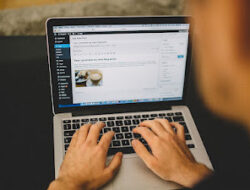WEBSITE – Ada 7 Cara Mengatasi iTune Tidak Bisa Terhubung ke HP iPhone. Memiliki masalah dengan iTunes yang tidak bisa terhubung ke iPhone bisa sangat menjengkelkan.
Namun, jangan khawatir, ada beberapa langkah yang dapat Anda coba untuk mengatasi masalah ini.
Cara Mengatasi iTune Tidak Bisa Terhubung ke HP iPhone
Berikut adalah beberapa cara yang dapat membantu Anda untuk Cara Mengatasi iTune Tidak Bisa Terhubung ke HP iPhone :
1. Periksa Kabel USB
Pastikan kabel USB yang Anda gunakan tidak rusak atau tidak kompatibel dengan iPhone Anda. Coba gunakan kabel USB yang asli atau kabel USB berkualitas dari pihak ketiga yang kompatibel dengan iPhone Anda.
2. Restart iPhone dan Komputer
Me-restart perangkat mungkin bisa menjadi solusi sederhana untuk memperbaiki masalah ini. Matikan iPhone Anda dan komputer Anda, kemudian hidupkan kembali setelah beberapa saat. Setelah keduanya dinyalakan kembali, coba sambungkan iPhone ke komputer lagi.
Baca juga :7 Cara Mengatasi iPhone yang Tidak Bisa Mengakses Video YouTube
3. Perbarui iTunes
Cara Mengatasi iTune Tidak Bisa Terhubung ke HP iPhone dengan memastikan bahwa Anda menggunakan versi terbaru dari iTunes. Buka aplikasi iTunes dan periksa apakah ada pembaruan yang tersedia. Jika pembaruan tersedia, unduh dan instal pembaruan tersebut.
Baca juga : Fitur Xiaomi Poco X7 Pro: Sensor Lengkap dan Teknologi Modern
4. Periksa Pengaturan Keamanan
Beberapa program keamanan atau firewall dapat memblokir koneksi antara iTunes dan iPhone Anda. Pastikan bahwa Anda telah mengizinkan iTunes untuk berkomunikasi melalui jaringan dengan memeriksa pengaturan keamanan pada komputer Anda.
Baca juga : Tutorial Menggunakan Kamera Ultra Wide di HP Android dan iOS
Baca juga : Format Gambar Terbaik untuk Website Blog agar Loading Cepat: Panduan Praktis
5. Reset Pengaturan Jaringan di iPhone
Jika semua Cara Mengatasi iTune Tidak Bisa Terhubung ke HP iPhonedi atas tidak berhasil, Anda dapat mencoba mereset pengaturan jaringan di iPhone Anda. Buka Pengaturan > Umum > Reset > Reset Pengaturan Jaringan. Setelah pengaturan jaringan direset, coba sambungkan iPhone ke komputer lagi.
6. Perbarui Driver USB
Jika Anda menggunakan Windows, perbarui driver USB pada komputer Anda. Buka “Device Manager” dan perbarui driver USB yang terkait dengan iPhone Anda. Setelah selesai, coba sambungkan iPhone ke komputer lagi.
Baca juga : 7 Tips Mudah untuk Mengoptimalkan Waktu Muat Gambar di Website Anda
Baca juga : 7 Cara Mengatasi iPhone Tidak Bisa Download iOS Terbaru
7. Gunakan Mode Pemulihan
Jika semua Cara Mengatasi iTune Tidak Bisa Terhubung ke HP iPhonedi atas tidak berhasil, Anda dapat mencoba menggunakan mode pemulihan.
Baca juga : Panduan Lengkap: Cara Cetak Kartu NISN Siswa SD, SMP, dan SMA di Situs Kemendikbud
Sambungkan iPhone ke komputer dan masuk ke mode pemulihan dengan mengikuti instruksi yang muncul di layar atau menggunakan aplikasi seperti iTunes atau Finder untuk memulai pemulihan.
Dengan mengikuti Cara Mengatasi iTune Tidak Bisa Terhubung ke HP iPhone di atas, seharusnya Anda dapat mengatasi masalah iTunes yang tidak bisa terhubung ke iPhone Anda.
Pastikan untuk menjaga iPhone dan iTunes Anda selalu diperbarui dengan versi terbaru, dan jika masalah masih berlanjut, disarankan untuk menghubungi dukungan pelanggan Apple untuk bantuan lebih lanjut.